Contents
トレース結果
![]()
![]()
※左:Sample 右:Trace
Time 80min
Tool illustrator
Font 游教科書体
Color #fd7399 #70c7d1
デザイン考察
・ピンクのグラデーションを用いることで女性らしさを強調。
・游教科書体を使うことで真面目さがでる。
・右側、もじ間を広げることでロゴ感が出ている。
学んだこと
背景をしましまにして斜めにする方法
『Illustratorでしましまを作る方法だよ』を参考にさせていただきました。
四つ葉を作る方法
長方形ツールで正方形を作成
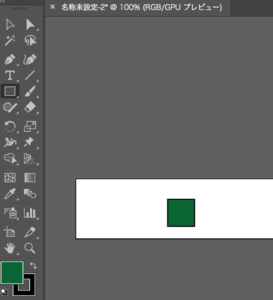
選択ツールに持ちかえて、効果→パスの変形→パンク・膨張→80%指定
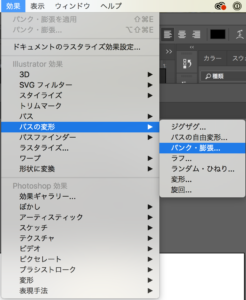
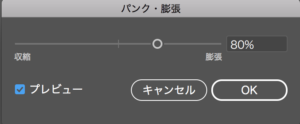
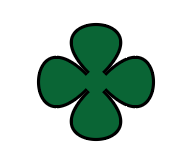
感想
簡単なものを選んだつもりが想像以上に時間がかかってしまいました。
ベジ曲線の書き方、背景の作り方はいくつかパターンを練習して習得しようと思います。
続報(追加修正)
アンカーポイントとセグメントの移動
Illustratorで描く図形の骨格、パス。
これは、パスが必ず通る基準点、アンカーポイント。アンカーポイントとアンカーポイントの間に引かれる線分セグメント。セグメントの曲がり具合を制御するハンドルから成り立っています。
momo
ダイレクト選択ツールでアンカーポイントとセグメントを選択してドラッグすることで自由に変形することができるよ!
ダイレクト選択ツールを選択
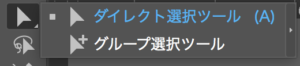
アンカーポイントを選択してドラッグ
アンカーポイントを選択して好きな方向へドラッグします。
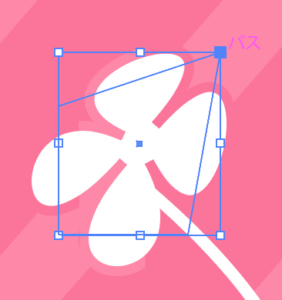

momo
選択したアンカーポイントは、塗りつぶしの四角形(■)で表示されるよ!
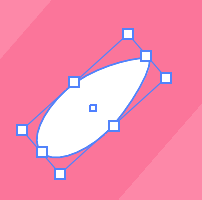
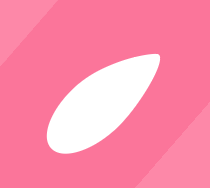
- ダイレクト選択ツールをショートカットキーで選択するには、英字入力モードでAを押す。
- shiftキーを押しながらドラッグすると、移動方向を45度に固定する。
- 選択したアンカーポイントは、「変形」パネルや矢印キーを使って移動できる。
パターンの登録
パターン作成を選択
オブジェクト>パターン作成を選択。OKをクリック。

パターンオプションパネルを入力
パターンオブションパネルにパターン名を入力して、タイトルの種類(グリッド)とサイズを設定
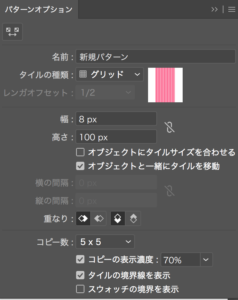
パターン作成で完了
ドキュメントウィンドウの左上にある「完了」をクリック。
パターンが「スウォッチ」パネルに登録される。
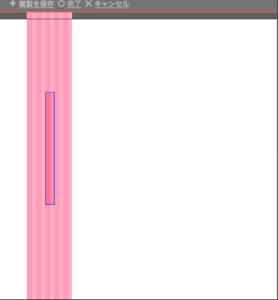
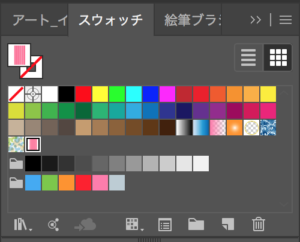
mito
作成したパターンでペイントするとこんな感じです!水玉も作ってみました!
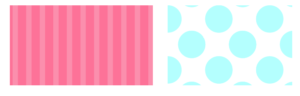
ABOUT ME














